thirdwebで連携させたunityをデプロイし、カスタムドメインを設定してみよう!
こんにちは、CryptoGamesのユウキです。
本日は、thirdwebで連携させたUnityをカスタムドメインにデプロイする方法を紹介していきます。
こちらの続きになります。
また、dotinstallの「Unityで2Dシューティングゲームを作ろう」を元に作成をしています。
こちら、非常にわかりやすいので、よかったらぜひやってみてください。
1.スクリプトを完成させる(ここは参考程度です)
ここは参考程度にご確認ください。
前の記事で紹介した構成を、他のゲームに適用しようとしています。
まずは、変更したいスクリプトを開きます。
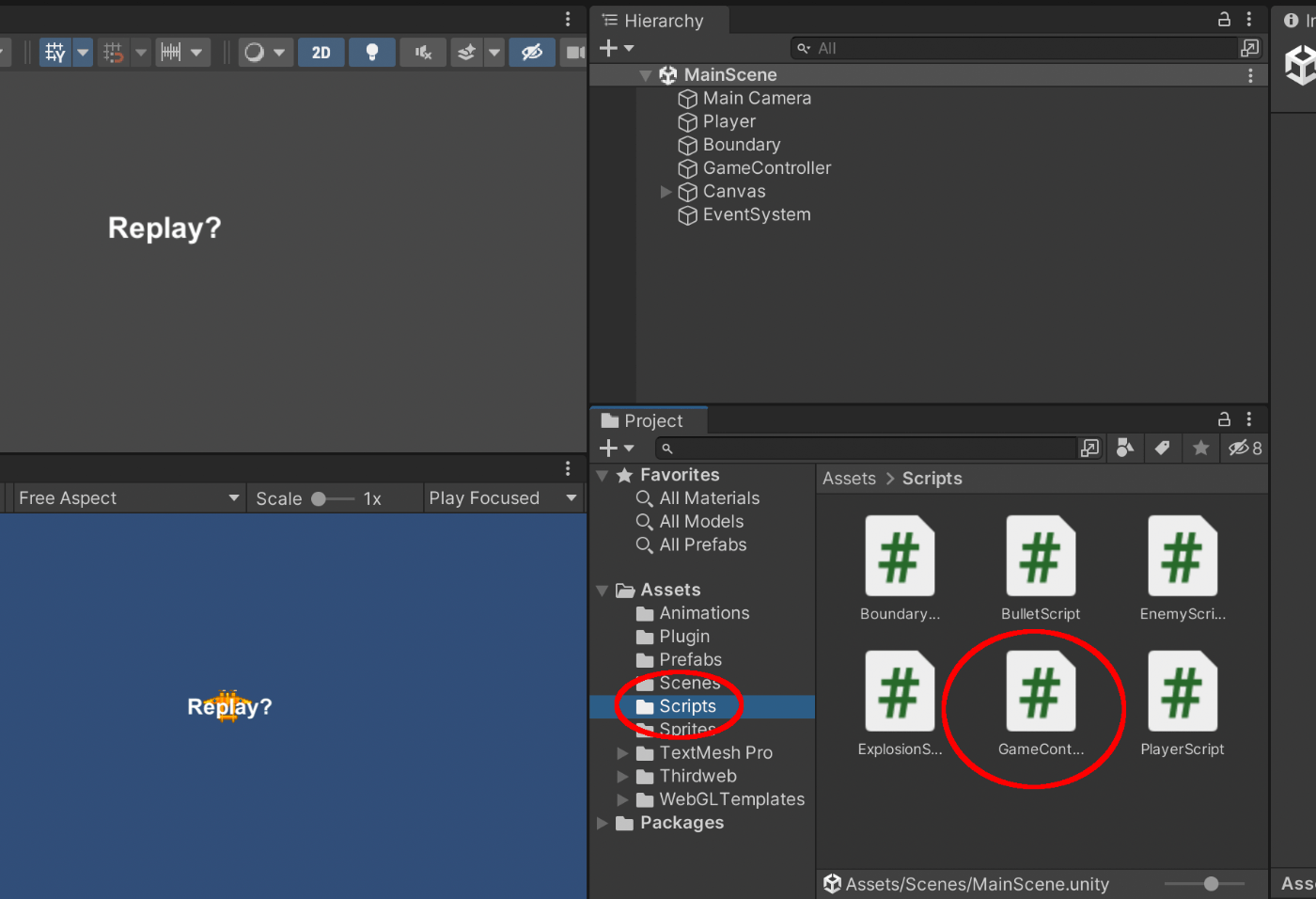
NFTを取得する関数を書きます。(前回の記事の内容です。)
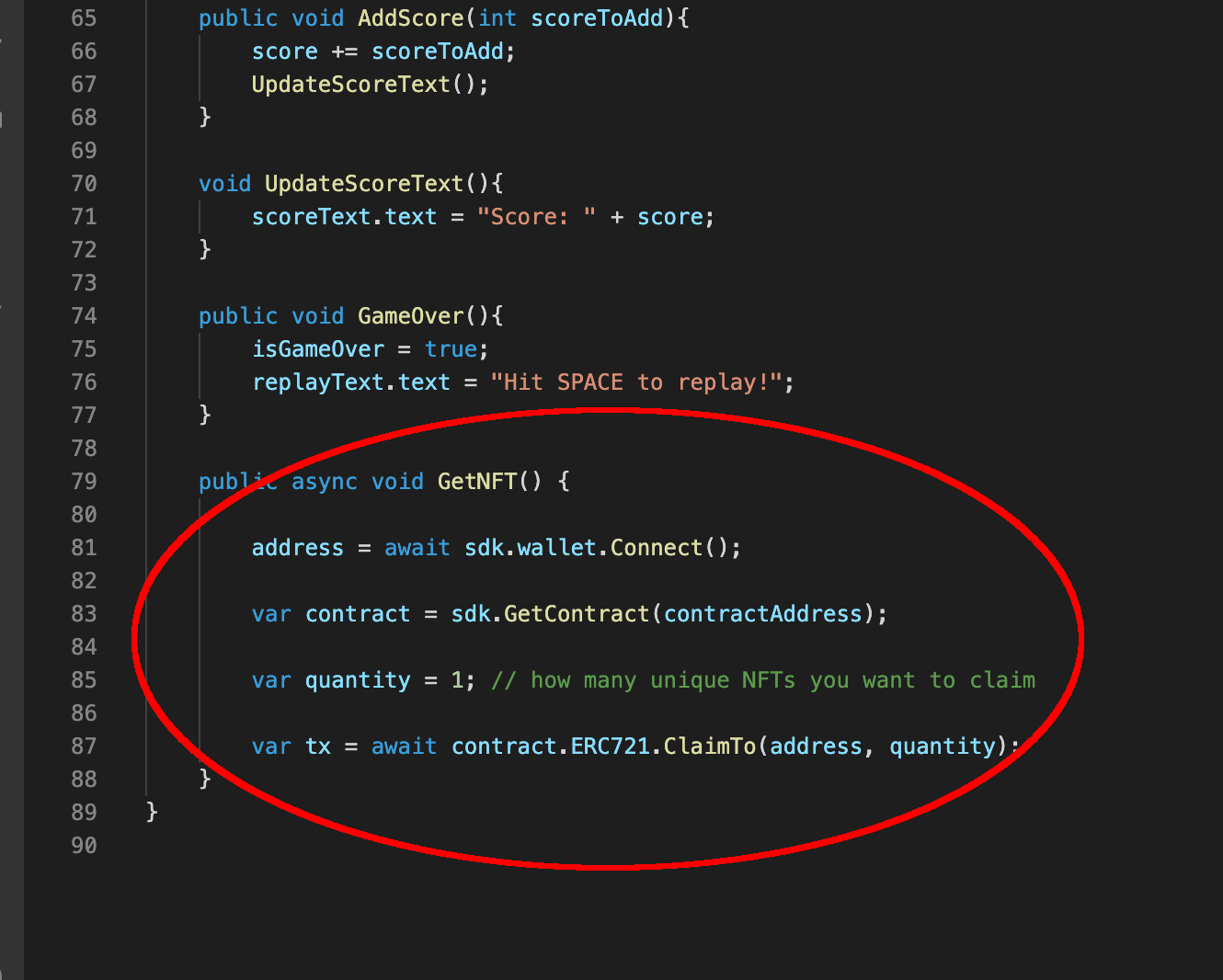
今回はシューティングゲームを想定しています。
100点以上になったら画面が切り替わり、NFTの取得ができるようにしていきます。
なお、画面の切り替えは、SceneManager.LoadScene()でSceneを指定して行います。

また、画面の切り替えの際には、こちらの、SceneManagementを利用します。
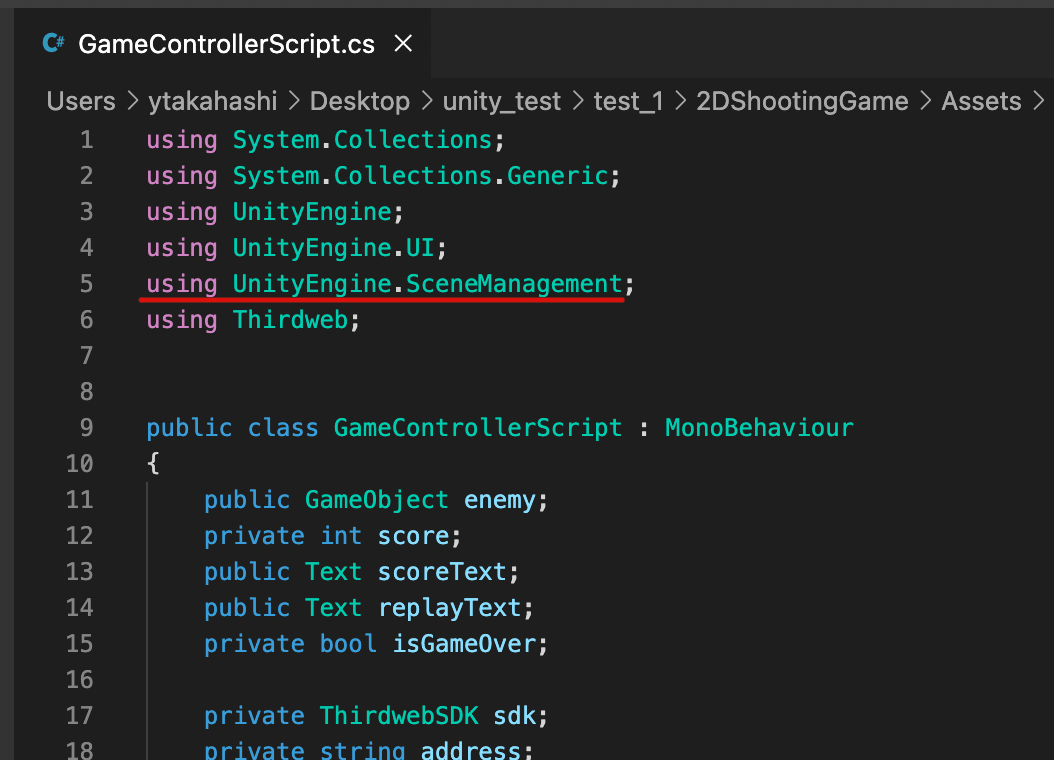
切り替える画像もこのように用意します。

また、画像を切り替えるためには、このように、「Build Settings」の「Scenes in Build」に入れ込む必要があります。
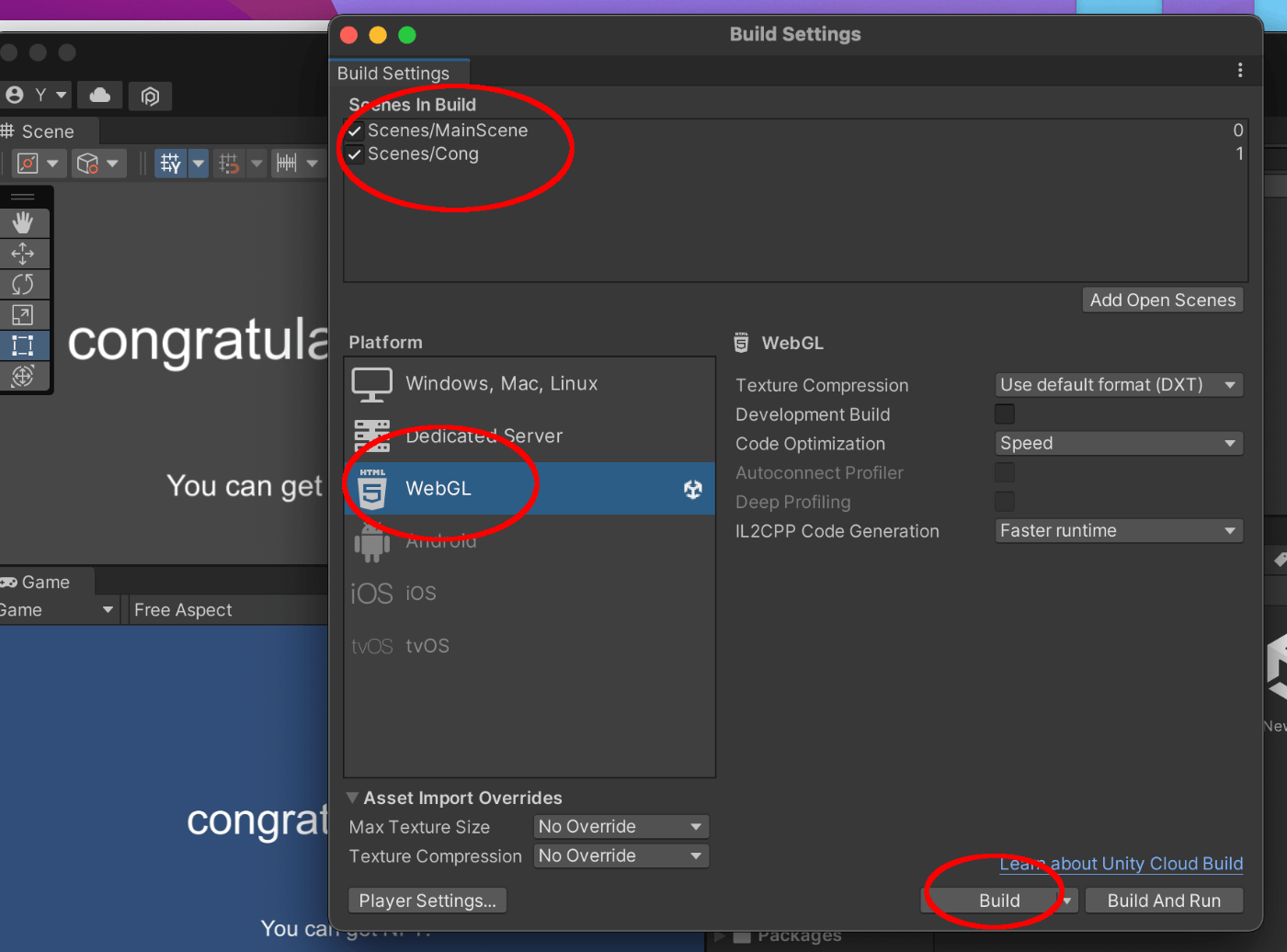
2.ビルドの準備を行う
こちらの第9章を参考にビルドの準備を行います。
その他として、「Edit」 -> 「Project Settings...」に進みます。
「Publishing Settings」の「Compression Format」を「Disabled」に変更します。

Platformが「WebGL」になっていることを確認した上で、「Build」
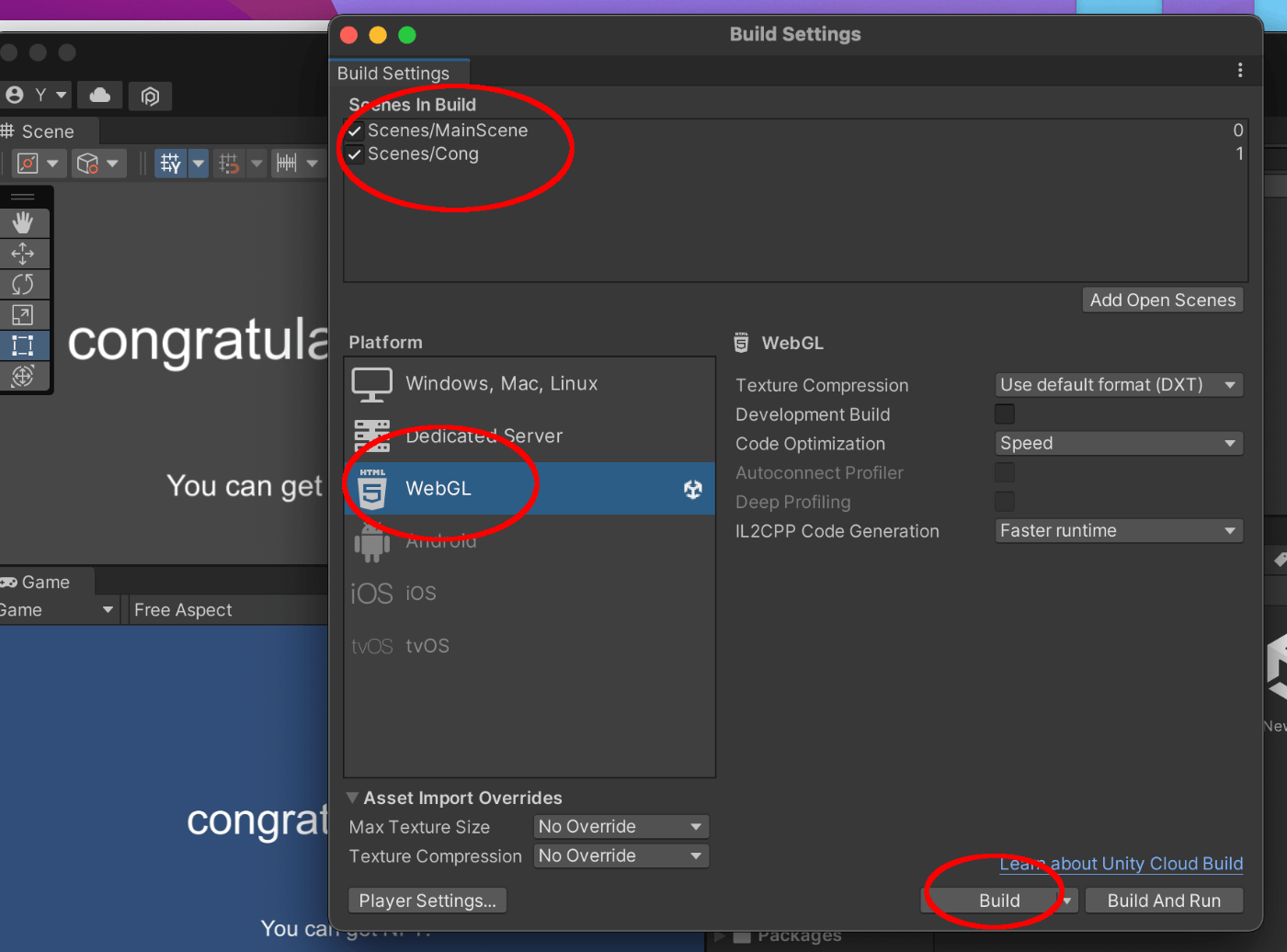
3.Githubに登録する
今回はGithub Pagesを使って公開をしようと思います。
まずは新しいレポジトリを作りましょう。(Githubの登録がまだの方は先に登録を行なってください。)

「uploading an existing file.」を選択します。

こちらに、先ほどビルドでできたファイルを全てドラッグ&ドロップします。

全て設定ができたら、「Commit changes」を押します。
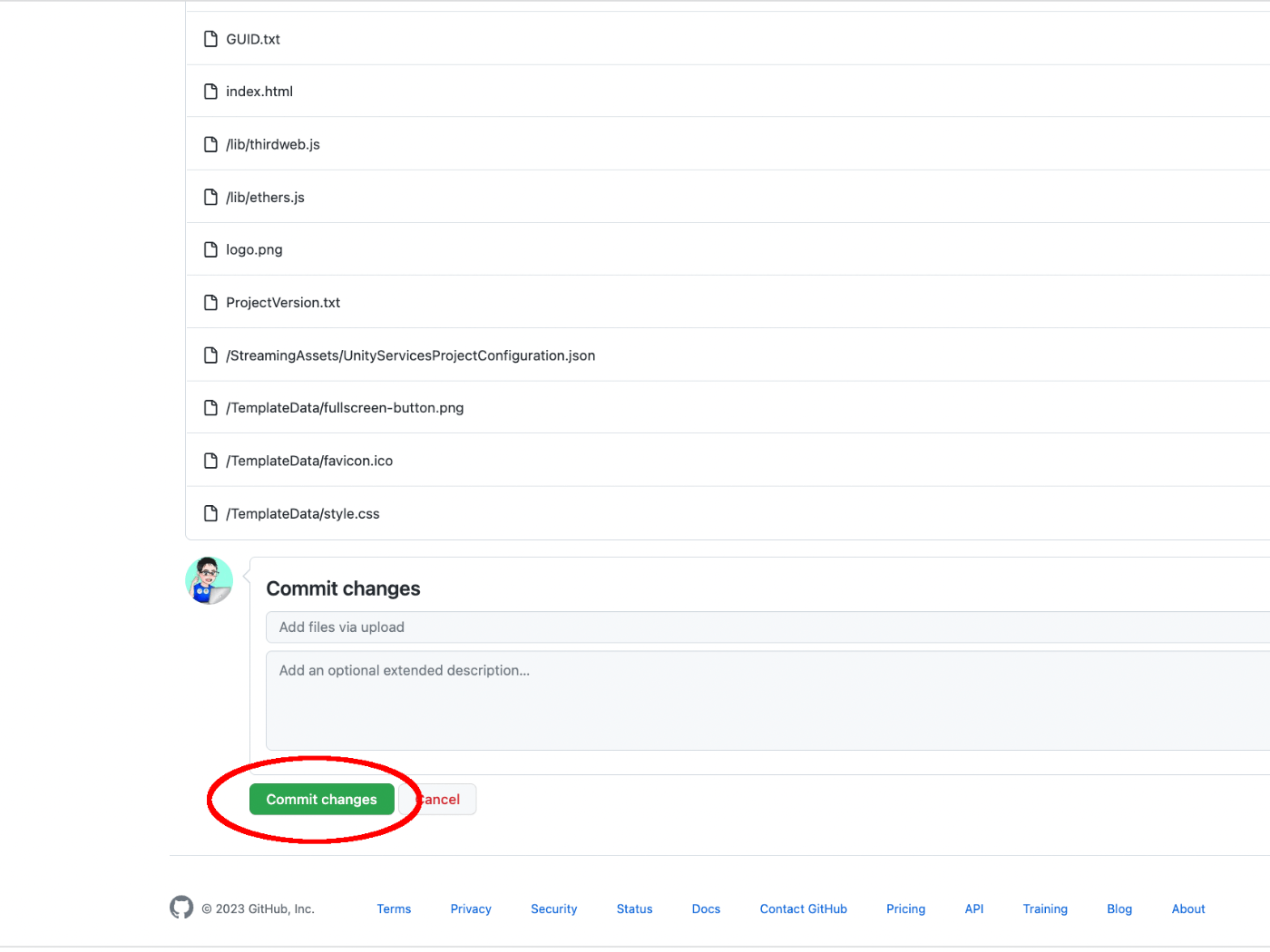
4.Github Pagesの設定を行う
では、「Github Pages」の設定を行いましょう。
「Settings」から入り、下のように設定します。

しばらくすると、このようにサイトが割り当てられます。(5分程度かかると思います。)
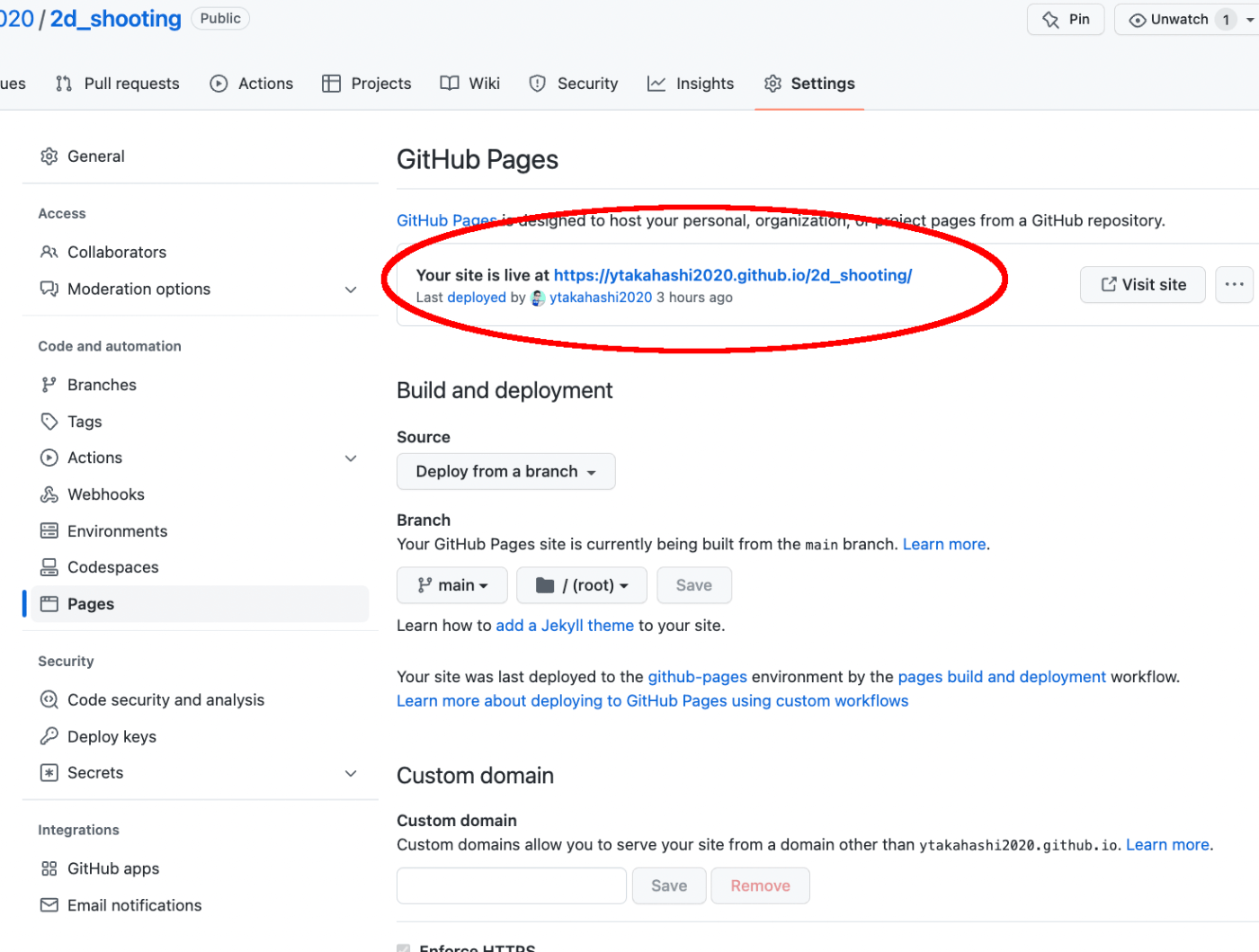
これで完成です。
5.カスタムドメインを設定する
では、カスタムドメインを割り当てていきます。
今回はAWSで行いますが、「Google Domains」などの他のサービスでも実施が可能です。
AWSで行う場合は、事前の登録などが必要です。
1)AWSでドメインの設定を行う。
ドメインを持っていない場合は、ドメインの取得を行います。
「Route53」から取得が可能です。

https://us-east-1.console.aws.amazon.com/route53/v2/home#Dashboard
このまま、購入処理に進み、ドメインを取得します。
2)ホストゾーンの設定を行う
上の、1)でドメインを取得した場合はこの処理は不要です。
「ホストゾーン」から「ホストゾーンの作成」を選択

ドメイン名を入力して、「ホストゾーンの作成」

こちらの4つの値を、ドメインを取得したネームサーバーに設定します。
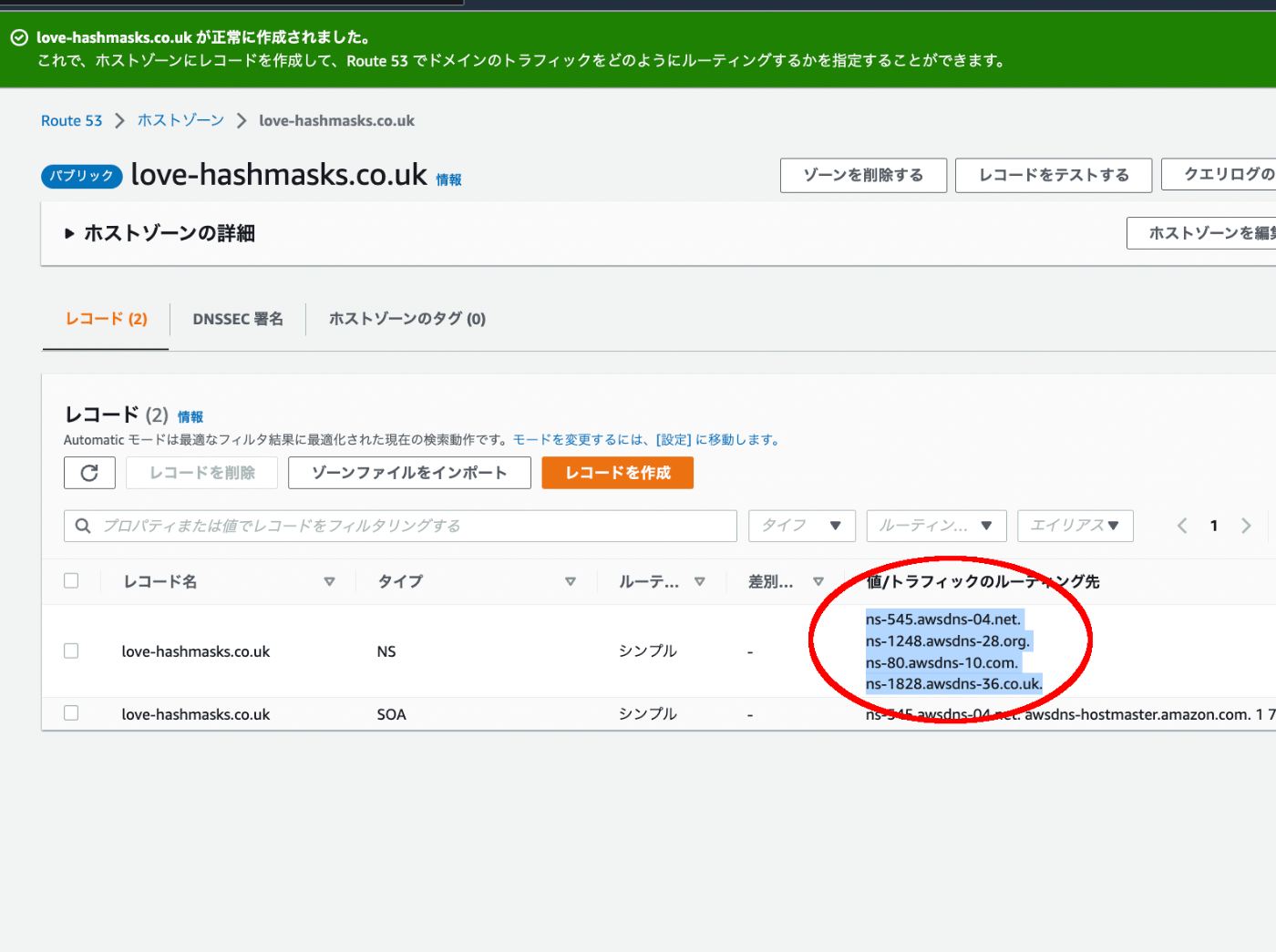
「Route53」で取得した場合はアドレスを以前設定した場合は、「登録済みドメイン」から確認します。
「ネームサーバーの追加/編集」を選択

このように、値を修正しました。

3)レコードを作成する
では、レコードを作成していきましょう。
Githubのドキュメントにある、こちらの4つの値を設定していきます。

https://docs.github.com/en/pages/configuring-a-custom-domain-for-your-github-pages-site/managing-a-custom-domain-for-your-github-pages-site
「ホストゾーン」から「レコードを作成」

下のように設定し、「レコードを作成」を選択
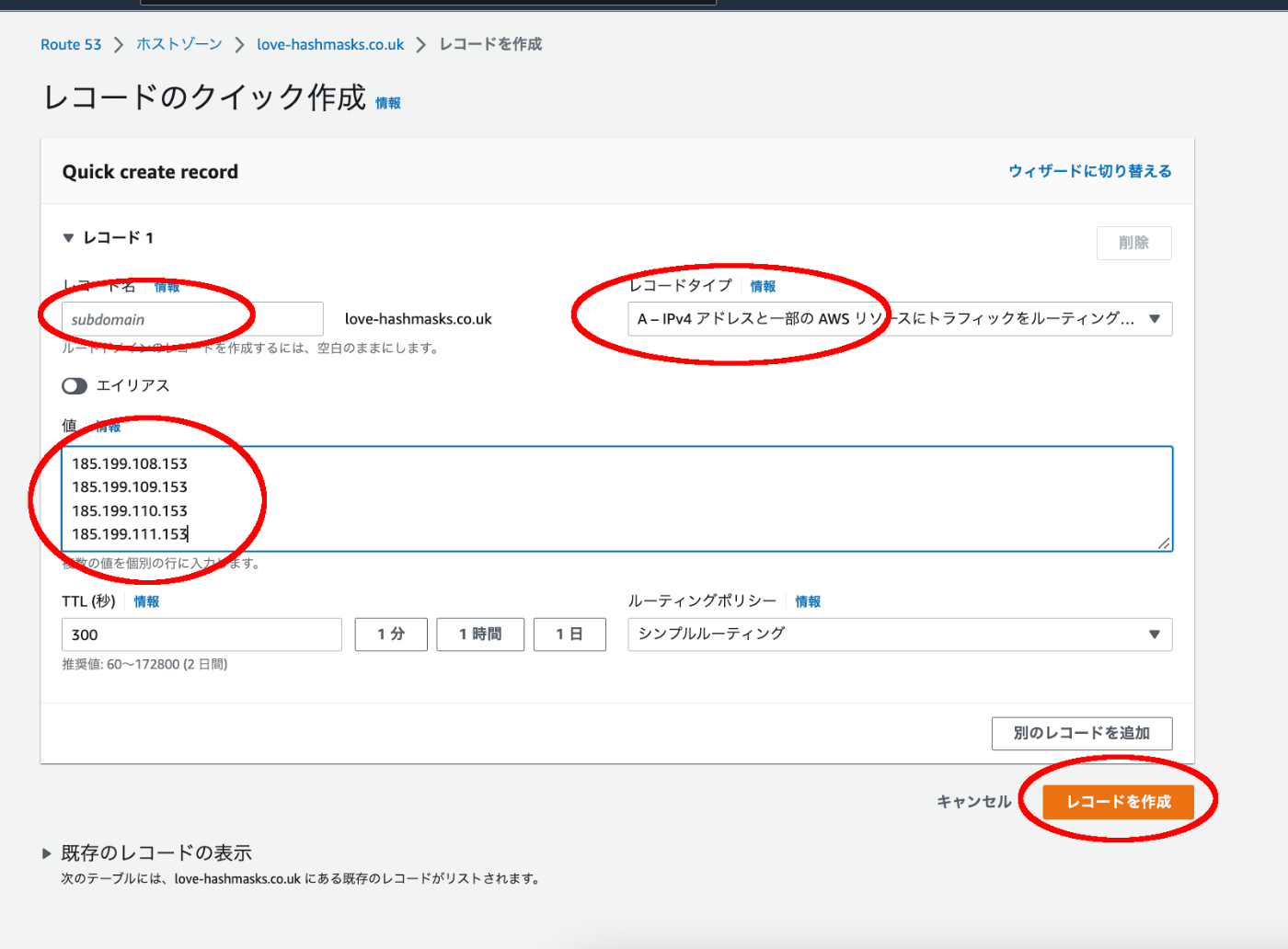
「www」も下のように設定していきます。
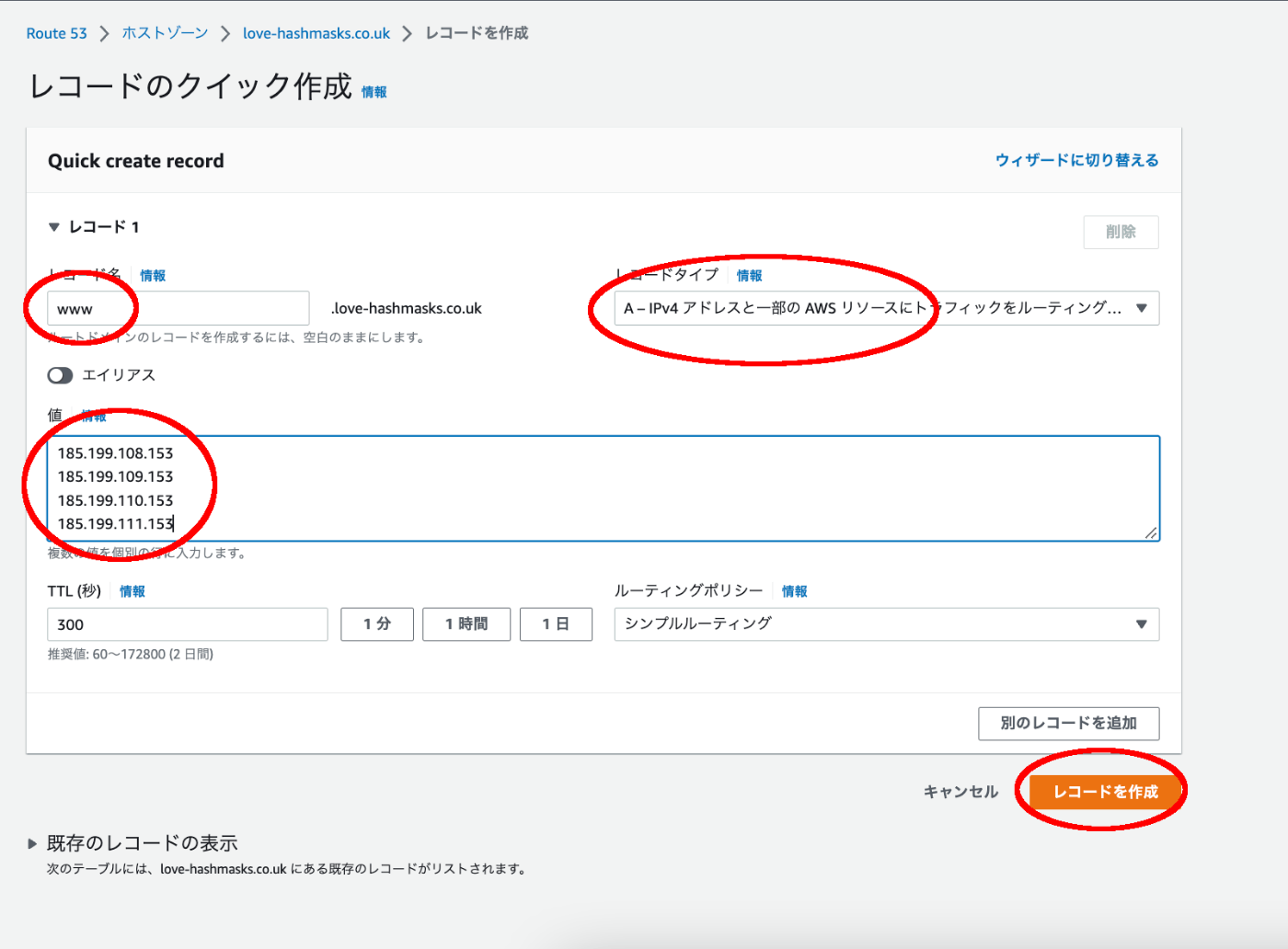
4)カスタムドメインを設定する
では、カスタムドメインを設定していきましょう。
下のように、ドメインを設定して、「Save」(数分かかると思います。)

上の処理が終わりましたら、「Enforce HTTPS」にチェックを入れます。
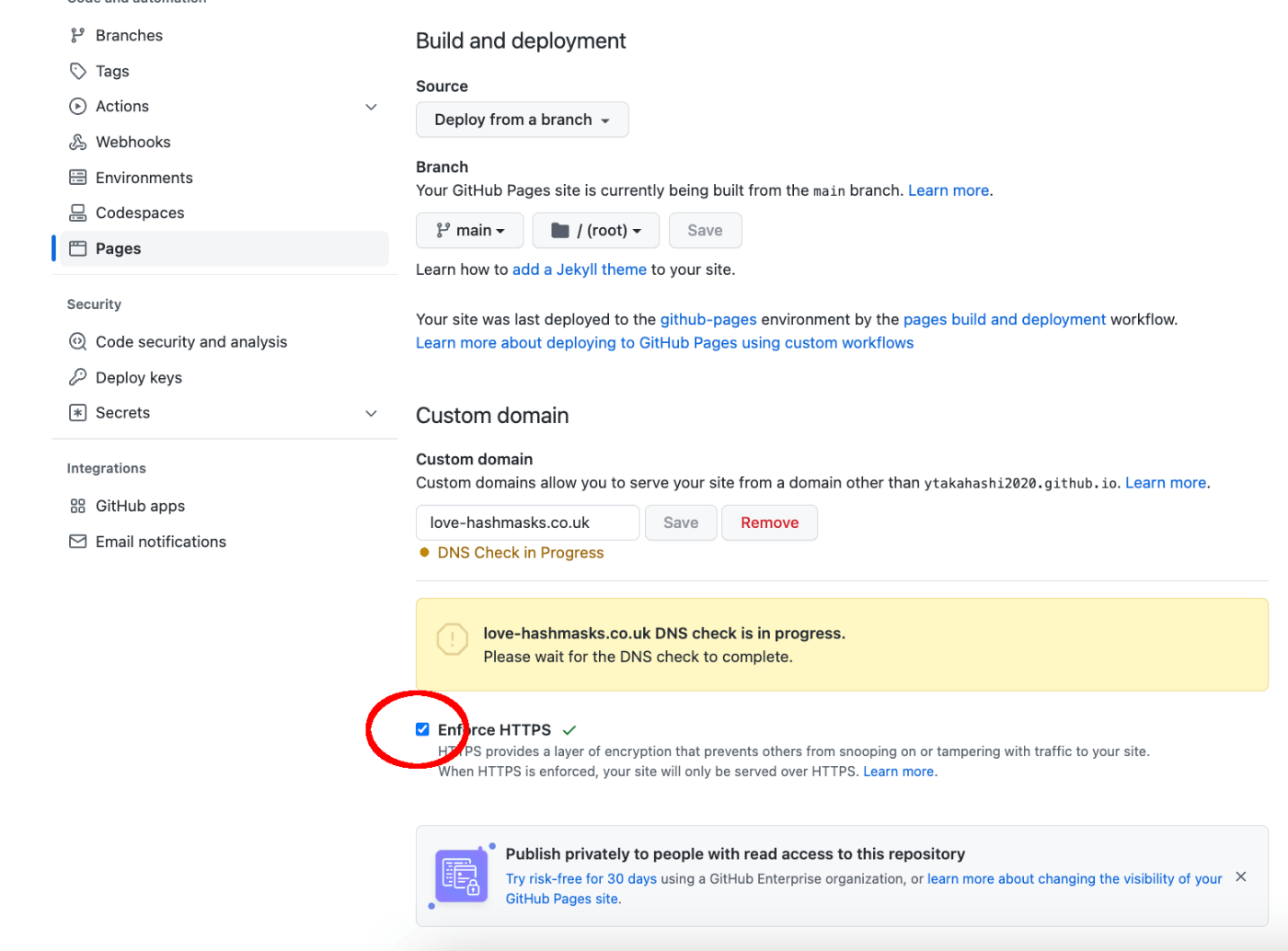
すると、このようにドメインが割り当てられたことが確認できます。

このように、カスタムドメインにアクセスできることが確認できました。

今回は以上です。
ぜひやってみてください。
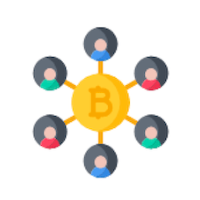



Discussion